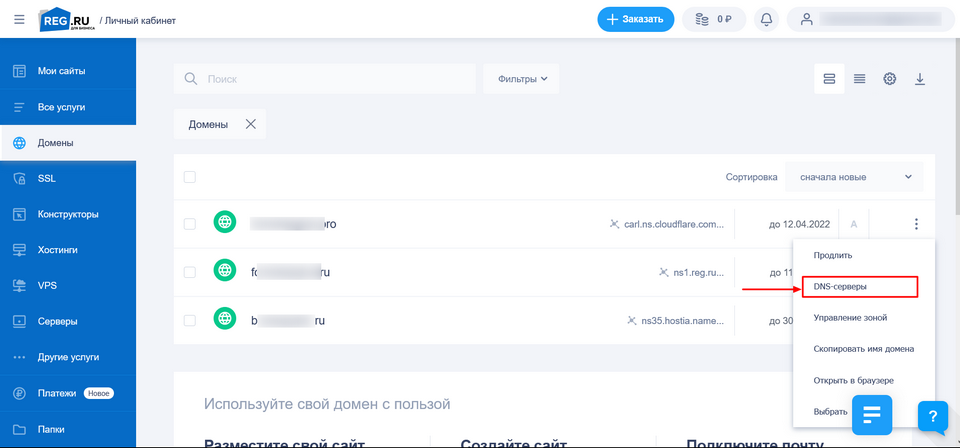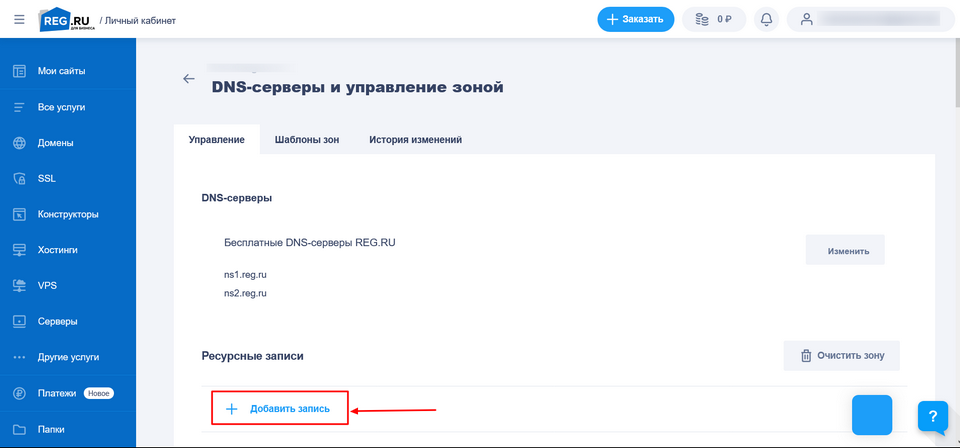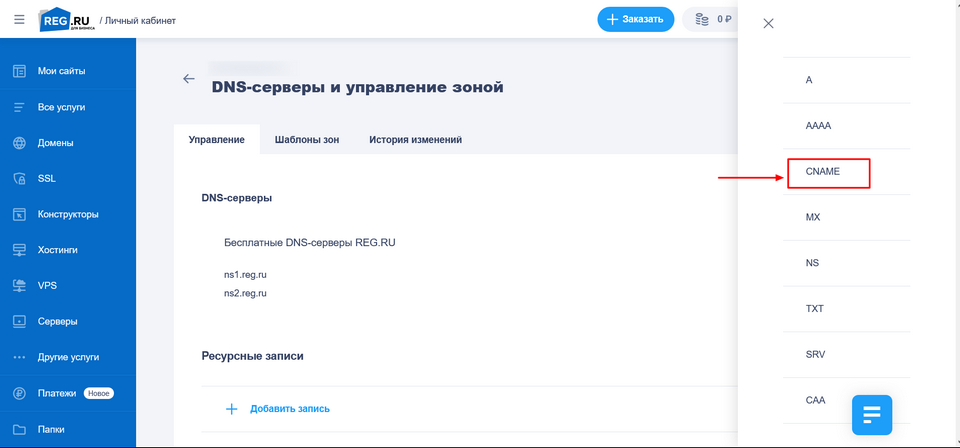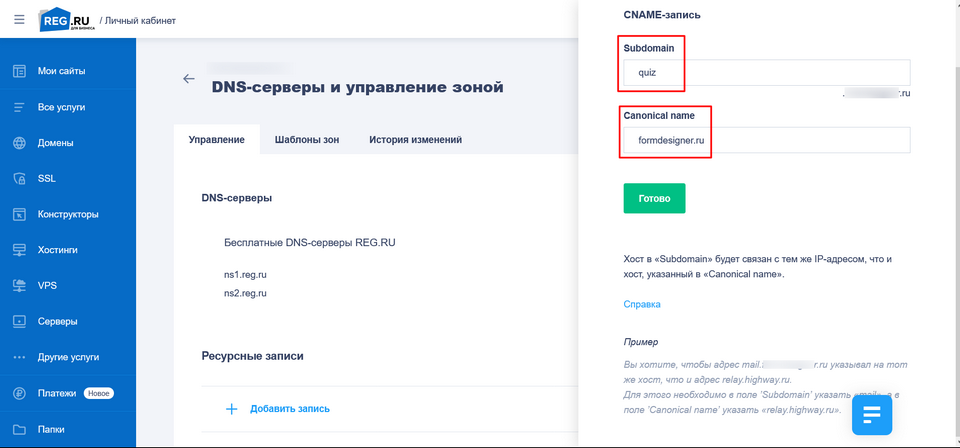Теперь Вы можете использовать собственный поддомен для своих веб-форм созданных на нашем сайте, вместо formdesigner.ru. Таким образом, публикуя нашу форму на своем сайте, она не будет содержать никаких ссылок на наш домен. Перед тем, как использовать собственный поддомен для наших форм, его необходимо создать на своем домене, а также необходимо прописать CNAME запись в DNS. Кроме этого, данный функционал доступен лишь для тарифного плана Platinum.
Для начала нужно создать свой поддомен, следуя нашим рекомендациям:
-
Добавьте CNAME запись для вашего сервера DNS. Данные изменения обычно начинают работать не сразу и это может затянуться до 48 часов. CNAME запись будет выглядеть quiz.mysite.ru. 300 IN CNAME formdesigner.ru.
Стоит обратить внимание на точки, в конце доменов. Это не опечатка, их нужно ставить!
Замените только quiz.mysite.ru на нужное название поддомена. Если Вы не знаете, где прописываются подобные записи, то лучше обратитесь в тех. поддержку своего хостинг провайдера.
Рассмотрим на примере REG.RU. Зайдите в раздел "Домены" и выберите DNS-серверы:![Поддомен 1]()
В разделе "Ресурсные записи" нажмите "+Добавить запись":![Поддомен 2]()
Выберите запись - CNAME:
![Поддомен 3]()
Укажите в поле "Subdomain" своё значение поддомена. В качестве канонической записи в поле "Canonical name", необходимо указать - formdesigner.ru:
![Поддомен 4]()
- Зайдите в список проектов на сайте FormDesigner.ru и выберите нужную форму, для которой будет добавлен поддомен.
- Перейдите во вкладку "Настройки". Там появился раздел "Поддомен".
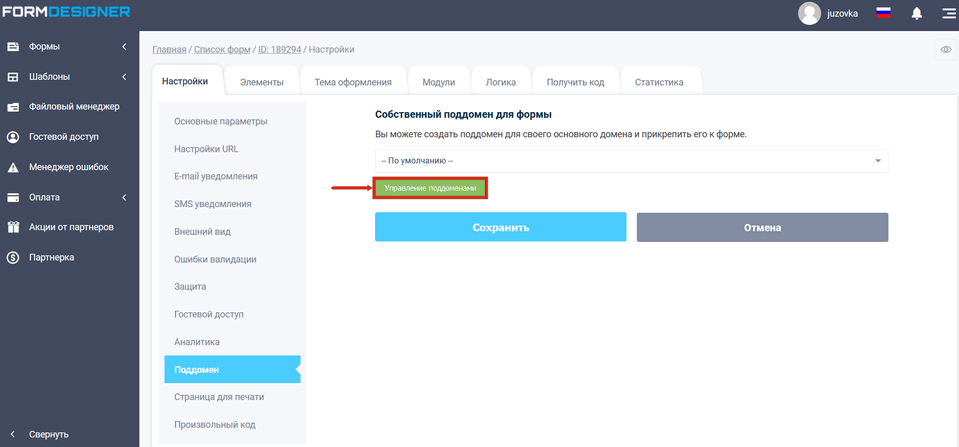
Нажмите на кнопку “Управление поддоменами”.
"Перед добавлением поддомена нужно, чтобы CNAME запись уже была прописана и сайт работал!"
Перед Вами откроется список поддоменов и добавление поддомена:
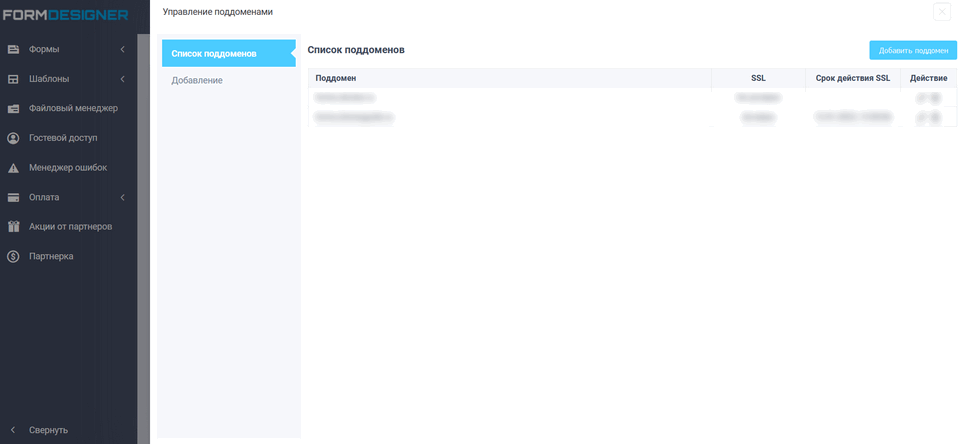
Нажмите "Добавление" или справа кнопку "Добавить поддомен":
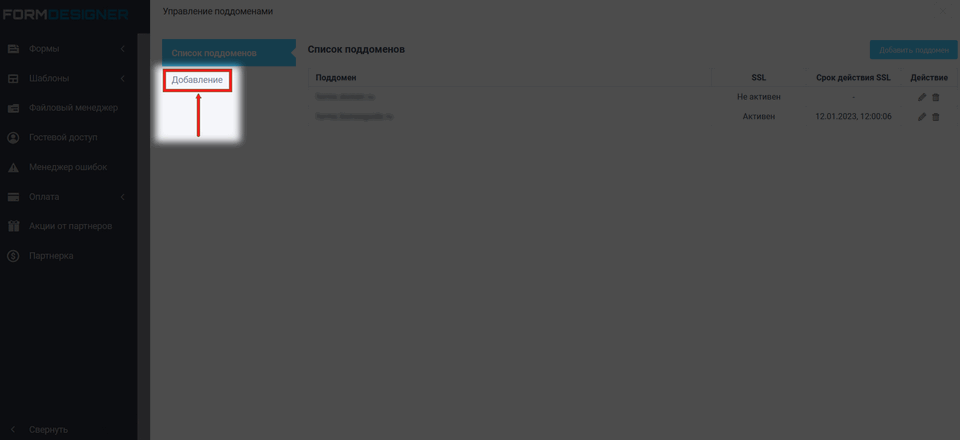
Введите нужный поддомен и нажмите сохранить:
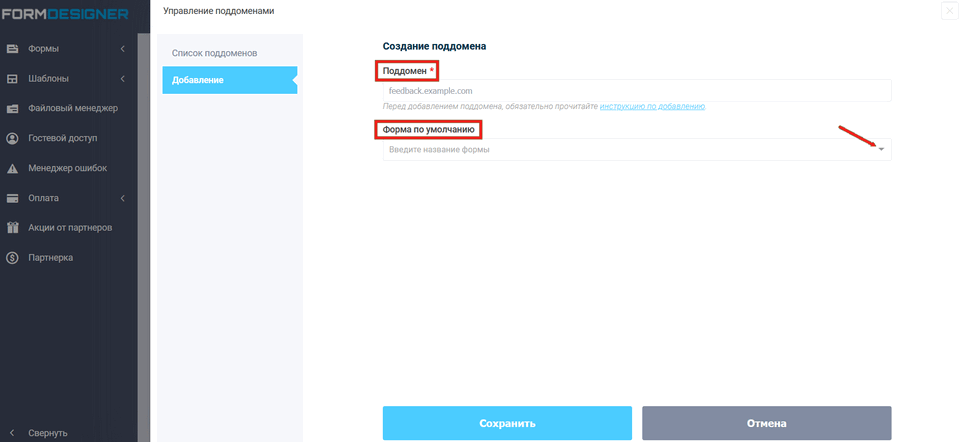
В списке "Форма по умолчанию", Вы можете выбрать форму, которая будет выводится при открытии подключенного поддомена.
Таким образом этот поддомен будет добавлен в общий список Ваших поддоменов и его можно будет использовать для разных форм в таком виде:
https://quiz.mysite.ru/form/view/123456
где quiz.mysite.ru - это ваш поддомен.
Или, если подключить несколько поддоменов и к каждому поддомену привязать форму, открыв который, будет открываться выбранная форма.
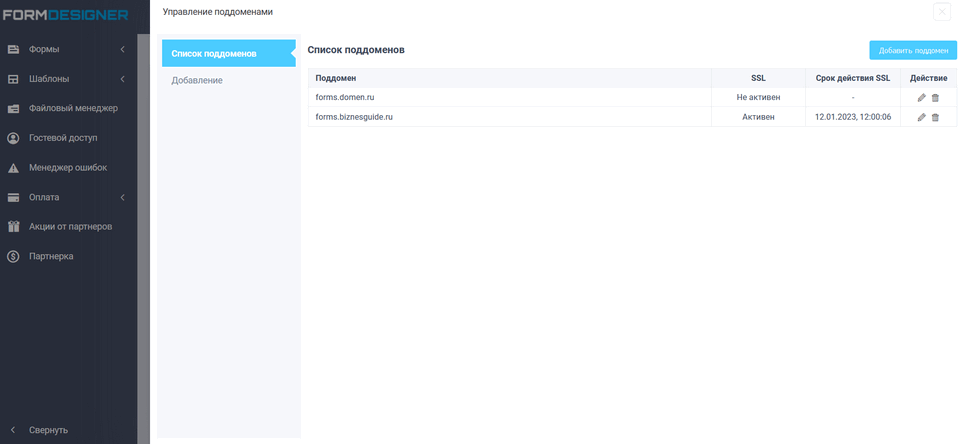
При необходимости его можно будет удалить. Для этого необходимо перейти на вкладку "Список поддоменов". После того, как нужные поддомены добавлены, закрывайте это окно, после чего они появятся в списке поддоменов в разделе "Поддомен".
После добавления поддомена, в течении 30 минут, для него автоматически выпустится SSL сертификат и поддомен можно будет использовать и по HTTPS протоколу!